Reklame
 Hvis du for nylig har installeret Ubuntu på dit system for første gang, har du sandsynligvis været optaget af at lege med det så meget som du kan. Faktisk er den populære Linux-distribution sjovt at røre med og arbejde på, uanset hvilken type bruger du er. Du kan dog være interesseret i at kontrollere dit system endnu mere for at få det absolut mest ud af det. Terminaler har normalt været vejen at gå efter ting som dette, men på Ubuntu har du et andet valg: Ubuntu Tweak.
Hvis du for nylig har installeret Ubuntu på dit system for første gang, har du sandsynligvis været optaget af at lege med det så meget som du kan. Faktisk er den populære Linux-distribution sjovt at røre med og arbejde på, uanset hvilken type bruger du er. Du kan dog være interesseret i at kontrollere dit system endnu mere for at få det absolut mest ud af det. Terminaler har normalt været vejen at gå efter ting som dette, men på Ubuntu har du et andet valg: Ubuntu Tweak.
Om Ubuntu Tweak
Ubuntu Tweak er et fantastisk grafisk værktøj til at konfigurere alle mulige ting på din computer. Du kan konfigurere masser af finpudsninger, der gælder for bare din brugerkonto, dybe adminindstillinger eller køre vagtmandsopgaver for at få dit system til at køre mere som en nyinstalleret. Ubuntu Tweak er blevet nævnt et par gange her på MakeUseOf før (hvis du er nysgerrig, kan du se artiklen her 4 enkle værktøjer til finjustering af Ubuntu's look and feelKan du lide Ubuntu, men ønsker at det opførte sig anderledes? Bare rolig, der er forskellige måder at finpusse Ubuntu til din smag. Det har været en nøglekritik siden lanceringen af Unity, at Ubuntu ... Læs mere , blandt andre), men Ubuntu Tweak er blevet fuldstændigt redesignet fra bunden siden udgivelsen af Ubuntu 11.10 10 måder at få Ubuntu 16.04 til at føle sig som hjemmeUbuntu 16.04 er en LTS-udgivelse, så du får fem års opdateringer og ikke behøver at bekymre dig om at installere en ny version i et stykke tid. Men hvad gør du, når du har installeret Ubuntu ... Læs mere , så det er værd at tage et nyt kig.
Installation
Installation er meget let, på trods af at der er taget en utraditionel sti. Besøg blot denne side og klik på “Download nu!”. Åbn den downloadede .deb-fil med Ubuntu Software Center, og klik på “Installer”. Når den er færdig, har du Ubuntu Tweak installeret og klar til at gå. Hvis Ubuntu Tweak modtager opdateringer, kommer de automatisk via Update Manager, da installationen også tilføjer Ubuntu Tweaks eget arkiv til din kildeliste.
Funktioner

Den nydesignede Ubuntu Tweak er meget nem at bruge. Den første side, der hedder Oversigt, viser dig nogle grundlæggende hardware, OS-oplysninger, grundlæggende vaktmesteroplysninger og opdateringsstatusinformation, der kan være praktisk til dig. Bortset fra det er der ikke meget andet på denne side.
tweaks
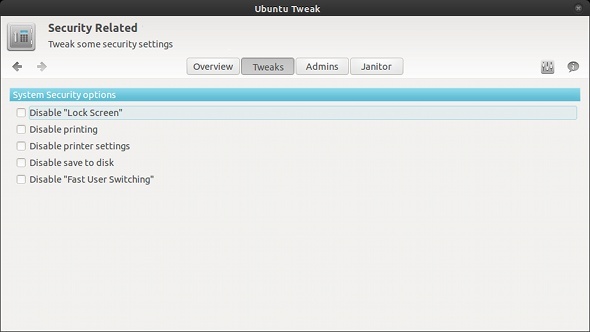
De mere interessante ting sker over oversigtssiden. Når du klikker på Tweaks, kan du aktivere Ubuntu Tweak til at foretage specifikke ændringer for mange dele af dit system, herunder skrifttyper, temaer, Compiz, Nautilus og mere. Der er mange tweaks til stede for hver komponent, så det at liste over dem alle her ville tage alt for meget plads. Plus at udforske, hvad Ubuntu Tweak kan gøre, er også en del af det sjove! Tro mig dog, fordi alle justeringer, der følger med Ubuntu Tweak, er bestemt værd at bruge din tid.
Admin
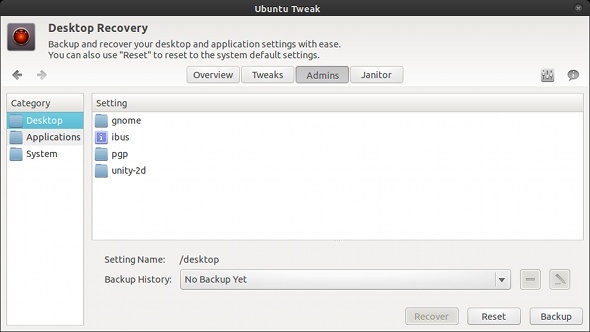
Når du går over til admin-siden, ser du mindre tweakable komponenter på listen, men selv disse få er meget gode. Du kan se på filtypeadministratoren samt kildeditoren, men på en mere interessant note er der også noget, der kaldes “Desktop Recovery”. Denne komponent i Ubuntu Tweak giver dig mulighed for at tage backup af dit skrivebord, program og systemindstillinger, så du nemt kan gendanne dem til en anden computer eller efter en geninstallation.
Pedel

Sidst, men ikke mindst, er janitor-siden, som sandsynligvis vil være den mest anvendte del af Ubuntu Tweak (medmindre du bruger noget andet, som BleachBit BleachBit - Et værktøj til at rydde op i dit Linux-system Læs mere ). Her kan du rense miniaturebilleder såvel som masser af "crap" system, som unødvendige pakker, ubrugte konfigurationer og gamle kerner. At køre dette lejlighedsvis kan give dig tilbage en god 1 GB eller deromkring, som du kan se fra skærmbilledet ovenfor.
Konklusion
Det handler om det! Du kan også installere og aktivere udvidelser til Ubuntu Tweak ved at klikke på indstillingsikonet i øverst til højre i vinduet, men jeg finder, at appens funktionalitet er meget tilstrækkelig. Det eneste, jeg gerne vil se, blev tilføjet tilbage fra tidligere versioner af Ubuntu Tweak, er listen over foreslåede PPA-lagre, så Du kan køre yderligere eller opdateret software uden altid at skulle opdatere til den nyeste version af Ubuntu, når en er frigivet.
Bruger du Ubuntu Tweak? Hvad er dine yndlingsindstillinger, som den har at tilbyde? Er der andre Ubuntu-apps, der ligner det, du gerne vil anbefale? Fortæl os det i kommentarerne!
Danny er senior på University of North Texas, der nyder alle aspekter af open source-software og Linux.